Windows İşletim Sistemleri için LAN IP Sabitleme
Windows Vista için IP sabitleme
Windows 7 İçin IP Sabitleme
Windows XP için LAN IP Sabitleme (Yerel Ağ)
Başlat > Çalıştır >CMD yapıyoruz.

Açılan komut istemcisi penceresine ipconfig /all yazıp enter tuşuna basıyoruz.
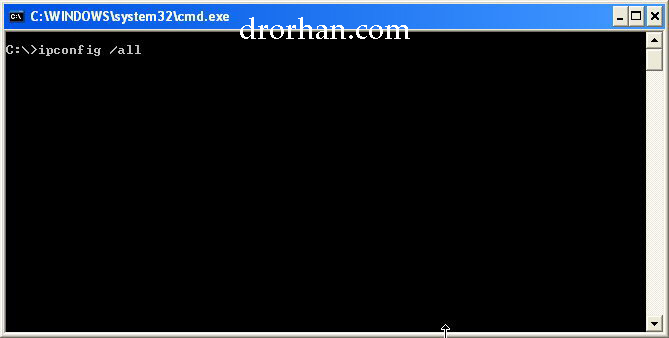
Gelen ekrandaki bilgilere bakacak olursak:
| IP adresi : | Bilgisayarımızın LAN IP si |
| Alt Ağ Maskesi: | Genelde 255.255.255.0 şeklinde olmakla beraber Windows tarafından otomatik olarak verilir. |
| Varsayılan Ağ Geçidi: | Bu ADSL Modemimizin IP sidir. |
| DNS Sunucusu: | Eğer başka bir DNS girilmedi ise Standart olarak Modemin IP si gelir. |
IP Adresi ve Varsayılan Ağ Geçidi numaralarını alıyoruz ve işlemleri ona göre yapıcaz. Unutmayın kullandığınız modeme göre bu nımaralar değişecektir.
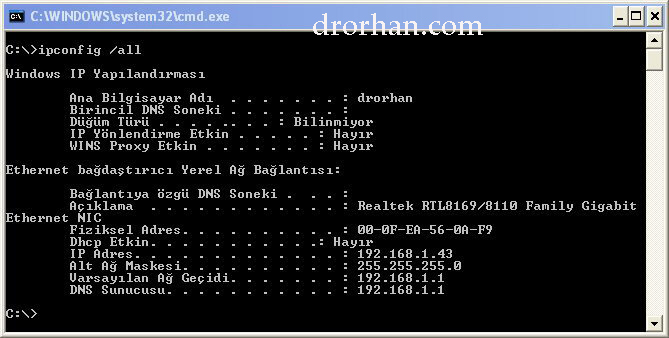
Masaüstünden Ağ bağlantılarına çift tıklıyoruz.
Eğer bu Simge yoksa Masaüstüne sağ tıklayıp özelliklerden Masaüstü sekmesininden alt kısımda bulunan Masaüstünü Özelleştir düğmesine tıklıyoruz ve Ağ bağlantılarım yazan kutuya işaret koyup tamam diyoruz.
Aynı şekilde Denetim Masasındanda erişebiliriz.

Sol taraftaki Ağ görevleri menüsünden Ağ bağlantılarını görüntüle linkine tıklıyoruz.
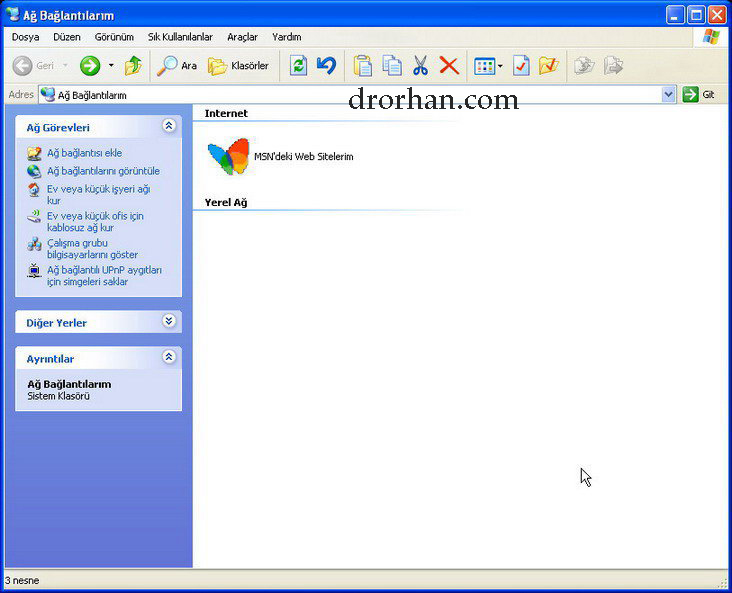
Karşımıza Bilgisayarımızdaki bütün Ağ bağlantıları gelecektir. Buradan Ethernet kartına ait olanı seçip sağ tıklıyoruz ve Özelliklere tıklıyoruz.
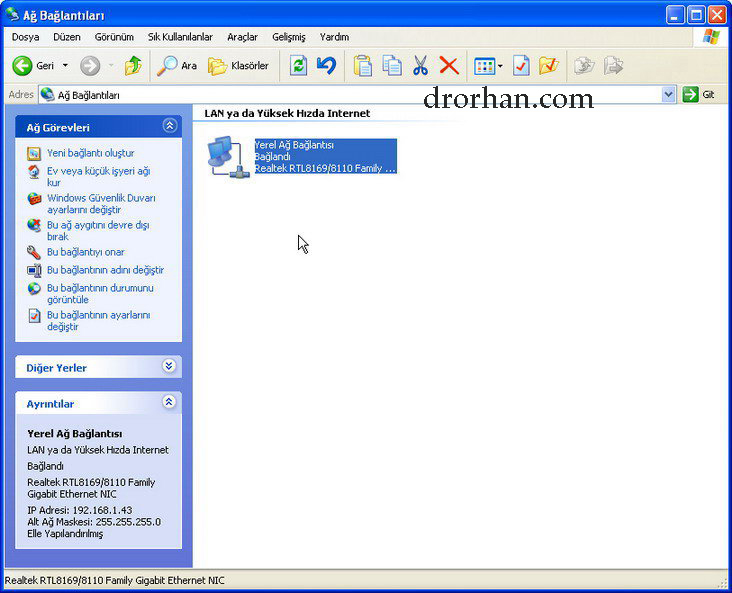
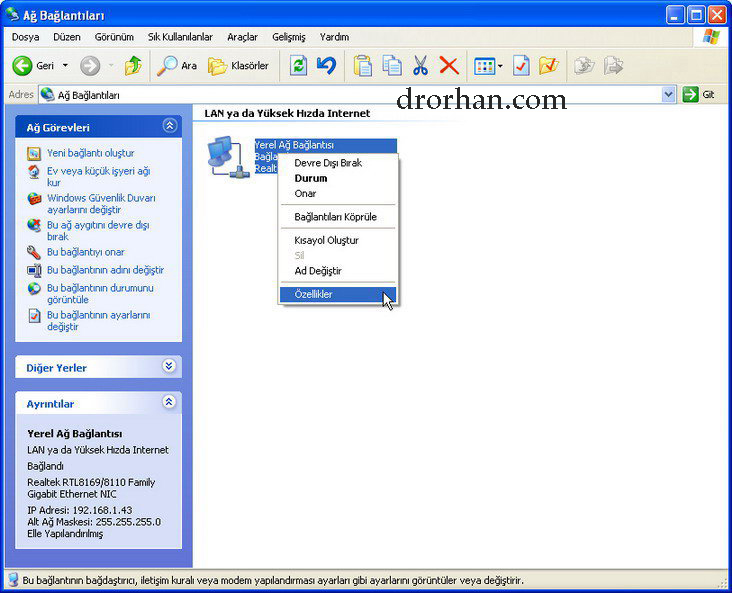
Gelen Pencereden Internet İletişim Kurallarını (TCP/IP) olanı seçip Özellikler düğmesine basıyoruz.
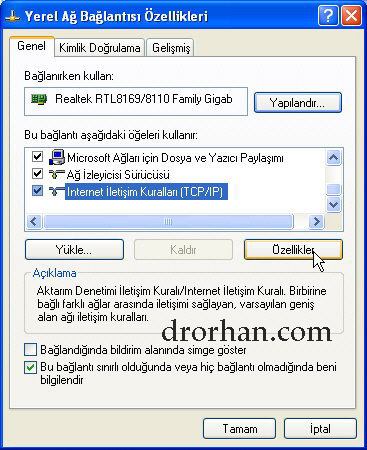
Genelde Otomatik olarak olarak ayarlanan IP leri artık elle ayarlamak için Aşağıdaki IP adresini kullan seçeneğini tıklıyoruz ve biraz önce aldığımız
IP adresi kısmına istediğimiz bir IP yi genelde modemle aynı seriyi takip eder.Örneğin
192.168.1.1 - 192.168.1.X
10.0.0.2 - 10.0.0.X
10.0.0.138 - 10.0.0.X
şeklinde yazıyoruz ve X ler Modemin IP sinden yüksek olmak zorundalar. Buraya girdiğiniz Ip nin hiç bir önemi yoktur ADSL modeminkinden düşük olmadığı sürece.
Varsayılan ağ geçidini ve Yeğlenen DNS kısmına da ADSL modemin IP sını yazıoruz.
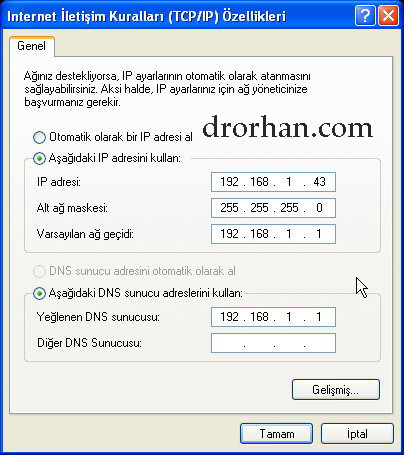
Artık Bilgisayarımız için Sabit IP belirtmiş olduk ve bu IP için Modemden Port açmamız gerekecektir.
Yeni Modem Sayfası için buraya bakabilirsiniz.
Güvenlik Duvarı Ayarları için buraya bakabilirsiniz.
Bilgisayarınız için Gerekli Programlar
eMule Seçenekleri için ve eMule'de nasıl Arama Yapılır?
